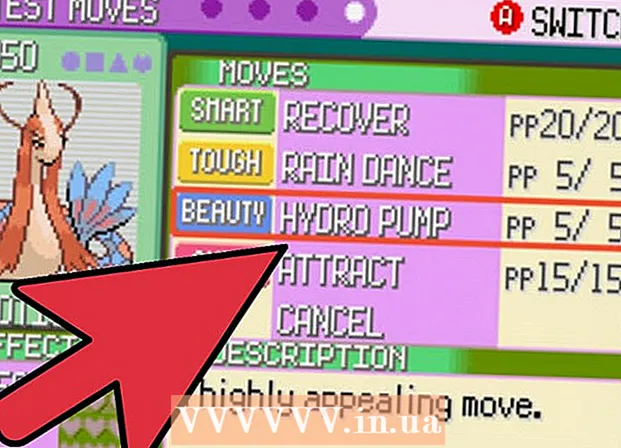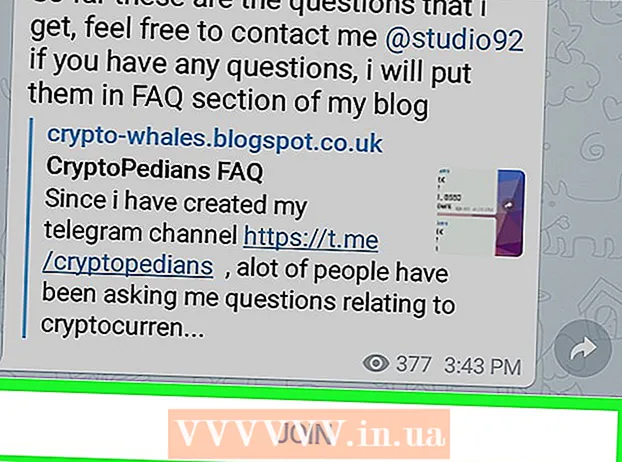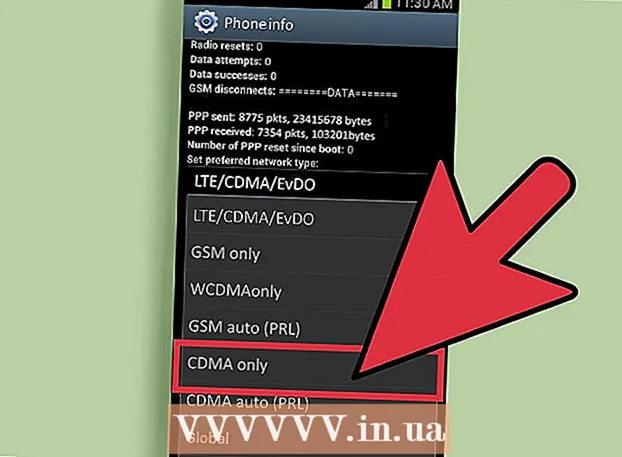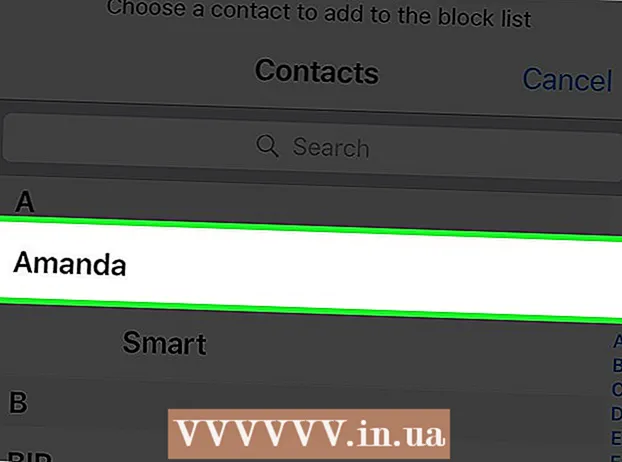Autor:
Robert Simon
Data De Criação:
24 Junho 2021
Data De Atualização:
1 Julho 2024
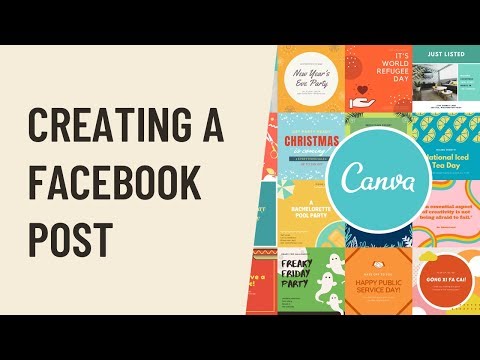
Contente
- Dar um passo
- Método 1 de 2: postar uma mensagem móvel
- Método 2 de 2: publicar em um desktop
- Pontas
- Avisos
Este artigo irá ensiná-lo a postar no Facebook, tanto por meio do aplicativo móvel quanto no próprio site do Facebook. As mensagens podem conter texto, fotos, vídeos e informações sobre sua localização. Você pode postar uma mensagem na sua própria página, mas também na página de um amigo ou grupo ao qual você pertence.
Dar um passo
Método 1 de 2: postar uma mensagem móvel
 Abrir Facebook. O ícone do aplicativo do Facebook se assemelha a um "f" branco em um fundo azul escuro. O Facebook abrirá seu Feed de notícias se você já estiver conectado.
Abrir Facebook. O ícone do aplicativo do Facebook se assemelha a um "f" branco em um fundo azul escuro. O Facebook abrirá seu Feed de notícias se você já estiver conectado. - Se você ainda não estiver logado, insira seu endereço de e-mail (ou número de telefone) e senha e pressione "Login".
 Vá para a página onde deseja postar a mensagem. Dependendo de onde você deseja criar a mensagem, isso irá variar:
Vá para a página onde deseja postar a mensagem. Dependendo de onde você deseja criar a mensagem, isso irá variar: - "Sua página" - você pode criar uma postagem para sua página na parte superior do Feed de notícias.
- "Página de um amigo" - Toque na barra de pesquisa na parte superior da tela, digite o nome de um amigo, toque em seu nome e, em seguida, toque em sua foto de perfil.
- "Um Grupo" - Pressione "☰", pressione "Grupos", pressione a guia "Grupos" e, em seguida, seu grupo.
 Pressione a caixa de mensagem. Esta janela está na parte superior do Feed de notícias. Se você postar na página de um amigo, ficará abaixo da seção de fotos, no topo da página. Se você estiver postando em um grupo, a janela estará logo abaixo da foto da capa.
Pressione a caixa de mensagem. Esta janela está na parte superior do Feed de notícias. Se você postar na página de um amigo, ficará abaixo da seção de fotos, no topo da página. Se você estiver postando em um grupo, a janela estará logo abaixo da foto da capa. - Normalmente, haverá uma frase como "Escreva algo" ou "O que você está fazendo" na janela.
 Faça upload de uma foto ou vídeo. Pressione "Foto / Vídeo" próximo ao centro da tela da mensagem, selecione uma foto ou vídeo para carregar e pressione "Concluído". Isso adicionará a foto ou o vídeo à sua postagem.
Faça upload de uma foto ou vídeo. Pressione "Foto / Vídeo" próximo ao centro da tela da mensagem, selecione uma foto ou vídeo para carregar e pressione "Concluído". Isso adicionará a foto ou o vídeo à sua postagem. - Você pode fazer upload de várias fotos ou vídeos ao mesmo tempo.
- Pule esta etapa se desejar apenas postar uma mensagem com texto.
 Adicione texto à sua mensagem. Toque no campo de texto e insira o texto da sua mensagem.
Adicione texto à sua mensagem. Toque no campo de texto e insira o texto da sua mensagem. - Você também pode pressionar o círculo colorido próximo ao centro da tela para definir um plano de fundo para sua mensagem. Você só pode adicionar cor a mensagens com 130 caracteres ou menos.
 Aperte Adicione à sua mensagem no centro da tela. Isso exibirá as seguintes opções de mensagem:
Aperte Adicione à sua mensagem no centro da tela. Isso exibirá as seguintes opções de mensagem: - "Foto / Vídeo" - Adicione mais fotos ou vídeos.
- "Check In" - Permite adicionar um endereço ou local à sua mensagem.
- "Feel / Activity / Sticker" - Permite adicionar uma emoção, uma atividade ou um emoji.
- "Identificar pessoas" - permite adicionar uma pessoa a esta postagem. Isso também colocará a mensagem em sua página.
 Selecione uma opção de mensagem para adicionar mais à mensagem. Isso é totalmente opcional. Se você não quiser adicionar mais à postagem, vá para a próxima etapa.
Selecione uma opção de mensagem para adicionar mais à mensagem. Isso é totalmente opcional. Se você não quiser adicionar mais à postagem, vá para a próxima etapa.  Aperte Lugar no canto superior direito da tela. Isso postará sua mensagem e a adicionará à página que você está visualizando no momento.
Aperte Lugar no canto superior direito da tela. Isso postará sua mensagem e a adicionará à página que você está visualizando no momento.
Método 2 de 2: publicar em um desktop
 Abrir Facebook. Vá para https://www.facebook.com/. Se você estiver conectado, o feed de notícias do Facebook será aberto.
Abrir Facebook. Vá para https://www.facebook.com/. Se você estiver conectado, o feed de notícias do Facebook será aberto. - Se você não estiver logado, digite seu endereço de e-mail (ou número de telefone) e senha. Faça isso no canto superior direito da página.
 Vá para a página onde deseja postar a mensagem. Dependendo de onde você deseja postar a mensagem, isso irá variar:
Vá para a página onde deseja postar a mensagem. Dependendo de onde você deseja postar a mensagem, isso irá variar: - "Sua página" - você pode criar uma postagem para sua página no topo do Feed de notícias.
- "Página de um amigo" - Clique na barra de pesquisa na parte superior da tela, digite o nome de um amigo e clique em sua foto de perfil.
- "Um Grupo" - Clique em "Grupos" no lado esquerdo da página, clique na guia "Grupos" e, em seguida, clique no grupo que deseja abrir.
 Clique na caixa de mensagem. Esta janela está na parte superior do Feed de notícias. Ao postar na página de um amigo ou grupo, você verá a caixa de mensagem abaixo da foto da capa.
Clique na caixa de mensagem. Esta janela está na parte superior do Feed de notícias. Ao postar na página de um amigo ou grupo, você verá a caixa de mensagem abaixo da foto da capa.  Adicione texto à sua mensagem. Digite seu conteúdo na caixa de mensagem. Você também pode adicionar um fundo colorido clicando em uma das cores abaixo da caixa de mensagem.
Adicione texto à sua mensagem. Digite seu conteúdo na caixa de mensagem. Você também pode adicionar um fundo colorido clicando em uma das cores abaixo da caixa de mensagem. - Planos de fundo coloridos são suportados apenas para mensagens de 130 caracteres ou menos.
 Adicione mais conteúdo à sua postagem. Se você quiser adicionar mais à sua mensagem, clique em uma das opções abaixo da caixa de mensagem:
Adicione mais conteúdo à sua postagem. Se você quiser adicionar mais à sua mensagem, clique em uma das opções abaixo da caixa de mensagem: - "Foto / Vídeo" - Permite que você selecione uma foto ou vídeo de seu computador e envie para sua postagem.
- "Marcar amigos" - permite selecionar e marcar um amigo ou grupo de amigos na mensagem. Os amigos marcados verão a mensagem em suas próprias páginas.
- "Check In" - Permite adicionar um endereço à sua mensagem.
- "Sentir / Atividade" - Permite adicionar uma emoção ou atividade à mensagem.
 Clique em Lugar. Este botão azul está no canto inferior direito da janela.
Clique em Lugar. Este botão azul está no canto inferior direito da janela.
Pontas
- Ao postar uma mensagem em uma página de grupo no site do Facebook, você pode selecionar "Mais" no canto superior direito da mensagem para ver opções adicionais, como enviar um arquivo ou criar um documento.
- Algumas empresas irão recompensá-lo quando você fizer o check-in. Por exemplo, alguns restaurantes oferecem uma bebida grátis quando você faz check-in com eles em sua página oficial do Facebook.
Avisos
- As mensagens não devem assediar ou abusar de outros usuários.